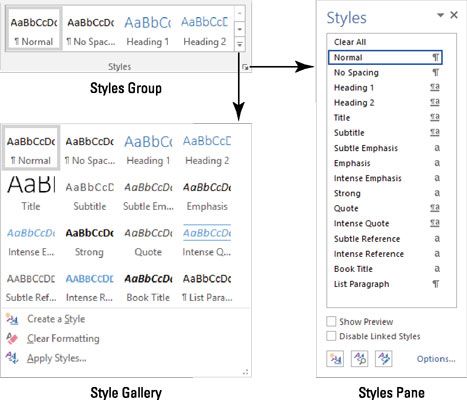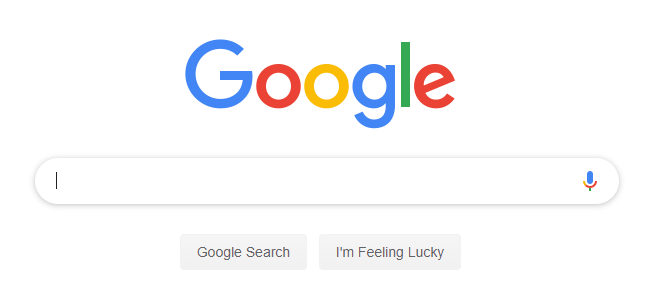Hindi araw-araw nakakakuha ka ng isang paglabas ng produkto kasing ganda ng tampok na mayaman sa Microsoft Office 2019 Suit. Sa Suit, ay ang pinabuting, nakapag-iisa, at lokal Mga bersyon ng pananaw ng Microsoft office may at magarbong estilo.

Kung ikukumpara sa Office 2016 at Office 365, ang Outlook 2019 ay may bagong na-update na mga tampok upang mapabuti ang iyong pagganap at dumating bilang isa sa pinakamahusay na paglabas mula sa Microsoft. Sa mga pagpapahusay sa UI, pag-aayos ng katatagan, at mga bagong tampok - masusukat na Vector Graphic visual, pag-download ng attachment mula sa cloud, atbp. Ang Outlook 2019 ay isang produkto na nais mong magkaroon sa iyong PC.
Hindi tulad ng Office 365, na nangangailangan na magpasya ka sa isang plano sa subscription, ang pagbili ng Access 2019 (at Office 2019) ay isang beses na bagay. Hindi mo kailangan ng anumang subscription.
Ang Outlook 2019 ay hindi magagamit bilang isang standalone na aplikasyon para sa PC. Kaya, kung nais mong mag-upgrade o magsagawa ng isang sariwang pag-install ng Outlook 2019, ang iyong mga pagpipilian ay pipiliin mula sa Office 365 Home, Office 365 Personal, o Office Home & Student 2019. Nangangahulugan ito na ang pag-install ng pinakabagong bersyon ng Office 2019 o Office Ang 365 suite ay awtomatikong magbibigay sa iyo ng Outlook 2019.
Kaya, bakit natin nasasabi na ang Outlook 2019 ay isa sa pinakamahusay na paglabas ng produkto? Alamin natin dito sa ibaba ang aming pagsusuri.
Mga Bagong Tampok sa Microsoft Outlook 2019
Kung nag-a-upgrade ka sa Outlook 2019 o na-install itong sariwa, magkakaroon ka pa rin ng lahat ng iyong pamilyar na mga tampok - at mapapansin ang ilang mga bago.
Kaya, ano ang bago sa Outlook 2019? Tingnan natin nang malapitan
Nakatuon na Inbox

Kailangan mong hanapin at ituon ang mga email na pinakamahalaga sa iyo, at nakinig ang Microsoft. Ang tampok na ito ay binabawasan ang kalat sa iyong inbox at pinaghihiwalay ang iyong mahahalagang (komersyal) na mga email mula sa iba pa. Hinahati ng naka-focus na Inbox ang iyong inbox sa dalawa:
- Nakatuon
- Ang iba pa

Naglalaman ang naka-focus na tab na iyong pinakamahalagang mga email. Ang natitirang iyong mga email ay mananatiling madaling ma-access — ngunit wala sa daan — sa tab na Iba pa. Nang kawili-wili, maaari kang lumipat sa pagitan ng mga tab sa anumang oras upang tumingin nang mabilis.
Tandaan: kakailanganin mo ang isang Microsoft 365 email account o Microsoft Exchange upang magamit ang Nakatuon na Inbox.
Magdagdag ng Visual Impact sa SVG
Ang Outlook ngayon ay mayroong natatanging tampok na tinatawag na Scalable Vector Graphics na nagbibigay-daan sa iyo upang magdagdag ng nakikitang interes sa iyong mga worksheet, presentasyon, at dokumento at gawin silang kakaiba.

Ang mga SVG ay mga guhit at graphics, hindi kasama ang mga larawan at imahe, na maaari mong gawin gamit ang iyong camera na may mga natatanging filter. Magdaragdag sila ng isang mas kaakit-akit at biswal na kaaya-aya na hitsura sa iyong mga file.
Basahin nang Malakas

Gamit ang nabasang malakas na tampok, hayaan ang Outlook na basahin nang malakas ang iyong mga email at panatilihin ang iyong email habang gumagawa ng iba pang mga aktibidad. Kailangan mo lamang i-on ang iyong lakas ng tunog. Upang i-on ang Basahin nang Malakas:
- Pumili ka File > Mga pagpipilian pagkatapos ay piliin Dali ng Acces s.
- Sa mga pagpipilian sa pagpapakita ng application, maaari mong piliin o tanggalin ang kahon na Ipakita ang Basahin ang Malakas.
- Piliin ang mensahe na nais mong basahin ng Outlook para sa iyo.
- Sa Home menu, mag-click sa Read Aloud.
Mga Paalala sa Email

Sinabi ng Outlook 2019huwag palalampasin ang iyong paalala sa email.
Maaari mo nang itakda ang iyong mga paalala upang mag-pop up sa mga bintana na iyong pinagtatrabahuhan. At kung gusto mo ng isang bagay na mas banayad, ang Outlook 2019 ay mag-flash sa taskbar upang makuha ang iyong pansin.
Binibigyan ka nito ng isang pagkakataon na tumugon o dumalo sa iyong mga email na tumugon sa oras, at alagaan ang mga mahahalagang isyu nang maayos. Bukod dito, nagbibigay-daan sa iyo ang Outlook 2019 upang magdagdag ng isang kaganapan o isang lokasyon na may mga mungkahi tulad ng kamakailang ginamit na mga silid ng kumperensya, mga lokasyon ng pagpupulong, at iba pang mga tanyag na lokasyon.
bakit hindi nagtatago ang aking taskbar sa fullscreen youtube
Pagbukud-bukurin ang iyong mga Email
Nagdala ang Outlook 2019 ng pag-uuri ng email at pinadali, bilang karagdagan sa Focused Inbox.

Maaari mong gamitin ang hindi nabasang filter sa itaas ng listahan ng mensahe. Ang iyong mga hindi nabasang email ay lilitaw sa tuktok ng listahan ng mensahe bilang default at bibigyan ka ng isang madaling oras sa pagpili ng aling mga email na dadalhin muna at kung alin ang gagana sa paglaon.
Mahalaga ang tampok na ito kung hindi mo ginagamit ang naka-focus na Inbox.
Pag-iiskedyul ng Time Zone
Ito ay isa pang natatanging tampok sa Outlook 2019. Maaari mo na ngayong matingnan ang tatlong mga time zone sa iyong Outlook 2019.

Ang kakayahang mag-iskedyul ng maraming mga time zone sa Outlook 2019 ay perpekto para sa sinumang nakikipagtulungan sa mga kliyente at kasamahan sa iba't ibang mga time zone. Malalaman mo ang time zone at kakayahang magamit ng bawat tao at iiskedyul ang mga aktibidad sa isang oras na gumagana para sa lahat.
Magplano ng pagpupulong sa iba
Hinihikayat ng Outlook 2019 ang pagtutulungan. Maaari kang magpadala ng mga kahilingan sa pagpupulong at madaling masubaybayan ang mga tugon ng mga tao sa kahilingan. Malalaman mo kung sino ang tumatanggi o kung sino ang tumatanggap ng notification sa pagpadala na ipinadala at malalaman kung sino ang iyong makikilala kahit na hindi ikaw ang tagapag-ayos ng pulong.
bakit ang aking mouse ay nahuhuli sa mga laro
Maaari ka ring bumuo ng mga attachment sa gilid, lumikha ng isang lokasyon, at mag-iskedyul ng isang katulong sa Mga Pagpupulong na may Outlook 2019.Narito kung paano lumikha ng isang plano sa pagpupulong:
- Sa tab na inbox, lumikha mga bagong item pagkatapos ng pagpupulong
- Sa kalendaryo, pumili isang bagong pagpupulong .

- Mula sa email sa inbox, i-click ang tugon kasama ang pagpupulong.

Gumamit ng Nai-update na Checker ng Pag-access

Binibigyan ka ngayon ng Outlook 2019 ng isang pag-ayos para sa mga isyu sa kakayahang mai-access. Ang checker ng kakayahang mai-access ay na-update na ngayon, sumusuporta sa mga pamantayan sa internasyonal, at binibigyan ka nito ng mga kapaki-pakinabang na rekomendasyon upang gawing mas madaling ma-access ang iyong mga dokumento.
Bago mo ipadala ang iyong email, ibahagi ang iyong spreadsheet o dokumento, una, gamitin ang checker ng kakayahang mai-access upang matiyak na ma-access, mabasa, at mai-edit ng tatanggap ang mga nilalaman nito.
Matuto nang higit pa mula sa Mga Panuntunan para sa Checker ng Pag-access .
Markahan ang mga email na nabasa kapag tinatanggal

Ang Outlook 2019 ay mayroon nang isang bagong natatanging tampok para sa Mga tinanggal na email. Kung ang iyong email ay Mga Tinanggal na Item naglalaman ang folder ng mga hindi nabasang item, maaari mo na ngayong gamitin ang mabilis na pag-aayos ng Outlook upang markahan ang lahat ng mga tinanggal na mensahe bilang nabasa na. Narito kung paano
- Mag-right click sa natanggap na signal.
- Pagkatapos piliin Markahan bilang hindi pa nababasa .
- Markahan ang maraming mga salita bilang hindi pa nabasa nang sabay-sabay.
Mga Tip at Trick ng Microsoft Outlook 2019
Mahahanap mo ang mga tip at trick na napakahalaga para sa produktibong paggamit ng Microsoft Outlook 2019.
Dito na tayo
-
I-secure ang iyong email account
Ang pag-iingat sa iyong email ay isang makabuluhang tagatipid ng oras sa mga tip sa listahan ng pananaw sa 2019. Mahalaga ang iyong email dahil mayroon itong mga personal na piraso ng bagay tulad ng mga password, bank statement, at sariling mga bill statement. Ang pagprotekta sa iyong mga email sa Outlook na gumagamit ng mga pagsukat sa seguridad ng pananaw ay nagbabawas ng mga panganib at mga problema sa hinaharap.
- Gumamit ng isang Password : Humihiling ang Outlook ng isang password kapag may nagbukas ng iyong PC
- Pumili ng Malakas na Password : iwasan ang mga password na madaling mahulaan ng mga nanghihimasok. Gumamit ng malalakas na mga password na naiiba sa iba pa sa iyong Outlook.
-
I-save ang Iyong Oras gamit ang Mga Simple Shortcut sa Keyboard
Gumamit ng mga keyboard shortcut upang maisagawa ang pang-araw-araw na mga gawain sa Outlook 2019. Ang mga keyboard shortcut ay isang mahusay na paraan upang makatipid ng oras. -
Mauna sa mga mahahalagang gawain kabilang ang isang listahan ng dapat gawin
Nag-aalok sa iyo ang Microsoft Outlook 2019 ng isang pagpipilian upang suriin ang lahat ng iyong mga aktibidad na Dapat Gawin na nakatuon sa isang lugar. Ang kailangan mo lang gawin ay i-click ang mga pindutan ng mga gawain at lahat ng iyong mga dapat gawin na aktibidad ay ipapakita. -
Gamitin ang tampok na Basahin ang Pinapayagan upang gawing mas simple ang pag-proofread
Maaari mong gamitin ang tampok na Basahin ang Pinapayagan sa Outlook 2019 upang i-proofread ang iyong mga email bago ipadala ang mga ito. Ang mahusay na tampok na ito ay tiyakin na hindi ka magpapadala ng mga email na may mga pagkakamali sa pagbaybay at mga error sa gramatika. -
Ayusin ang Iyong Inbox gamit ang Mga Folder
Pinapayagan ka ng Outlook 2019 na lumikha ng maraming mga folder hangga't maaari kung saan maaari kang mag-imbak ng mga tukoy na iba't ibang mga email batay sa iba't ibang mga kategorya tulad ng mga kliyente, tagapagtustos, kawani, atbp Sa ganitong paraan, malalaman mo kung aling folder ang naglalaman ng kung anong mga email ang mabibigyan ka ng isang madaling oras pagsubaybay sa iyong mga email. -
Makipagtulungan sa mga Inbox ng kasamahan sa trabaho gamit ang @Mentions
Ang Outlook 2019 ay may tampok na @Mentions na nagbibigay-daan sa iyo upang i-tag at banggitin ang mga indibidwal sa iyong mensahe sa panahon ng pagtutulungan sa email. Tulad ng kung paano gumagana ang @metions sa iba pang mga platform ng social media, kung isingit mo ang simbolo na '@' sa iyong email, lilitaw ang isang drop-down na listahan ng mga pangalan ng contact kung saan maaari mong piliin ang nais na pangalan. Ang lahat ng tatanggap na nabanggit ay makakatanggap din ng isang kopya ng mensahe.
Pagse-set up ng Microsoft Outlook 2019
Upang i-set up ang Outlook 2019, magsisimula ka sa pamamagitan ng pagdaragdag ng iyong email.
- Mag-click sa pindutan ng pagsisimula ng Windows
- Piliin ang mail.
- Sa icon ng ipakita ang mga profile, i-type ang iyong pangalan.
- Mag-click sa OK
- Sa pag-set up ng account, isama ang lahat ng iyong mga detalye, password, at pagkatapos ay piliin ang Susunod.
- Opisina ng Microsoft 2019 ay magsisimulang mag-set up sa iyong account.
I-prompt ng seguridad ng Windows ang iyong password at username. Mag-key sa iyong email address sa slot ng username at maya maya pa, susi sa iyong passcode. Mag-click sa OK.
Sa wakas ay matutuklasan ng Outlook 2019 ang iyong mga kredensyal at tatapusin ang buong proseso. I-click ang tapusin at buksan ang iyong bagong Outlook.
Pagbabalot
Upang mai-install at magamit ang Outlook 2019, dapat mong i-download at i-install ang Microsoft Office 2019 o bumili ng anumang subscription sa Office 365. Ngunit hindi ka magsisisi. Ang Outlook 2019 ay isang tampok na mayaman na tampok na magpapadali sa iyong buhay.
Maaari ka ring maging interesado sa mga sumusunod na pagsusuri ng produkto